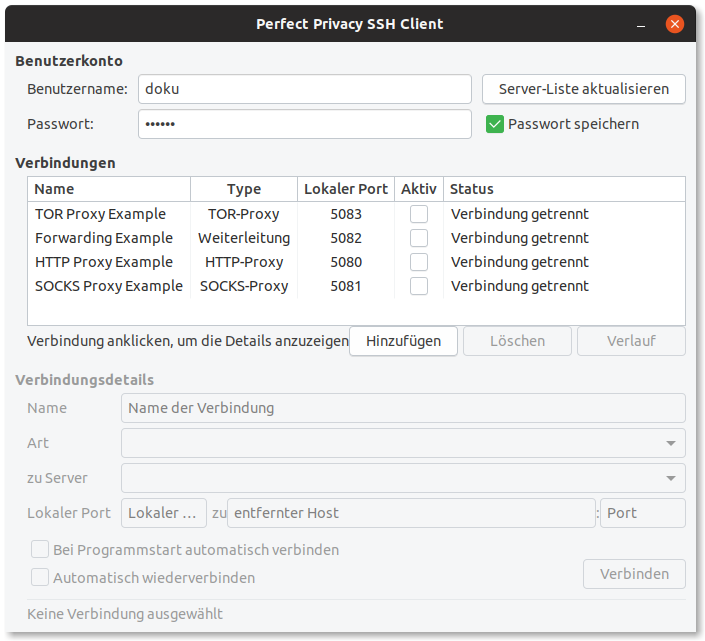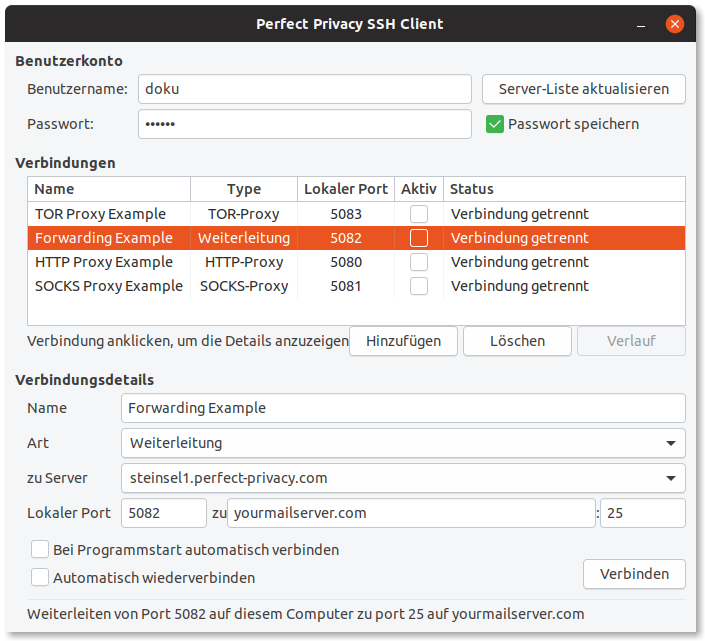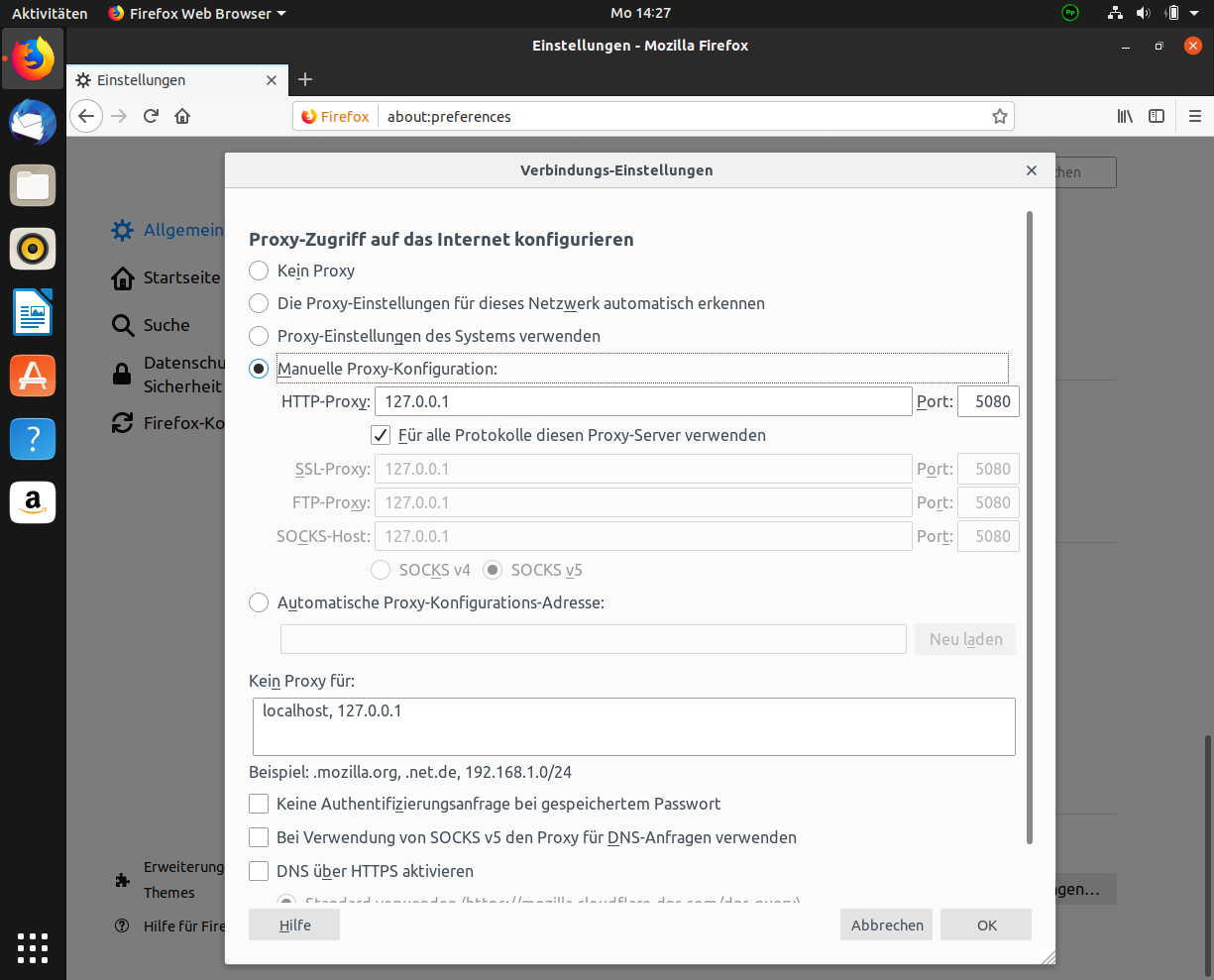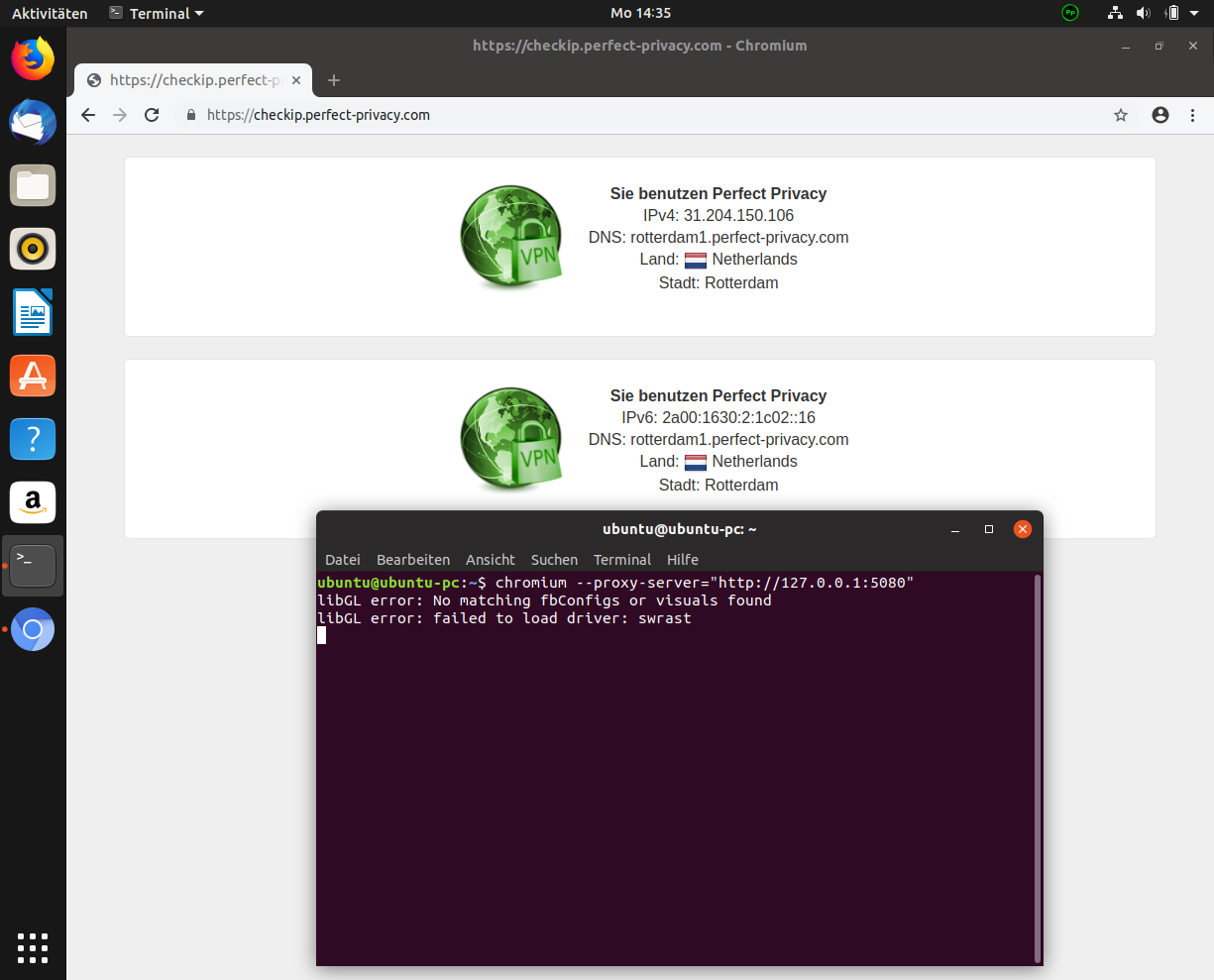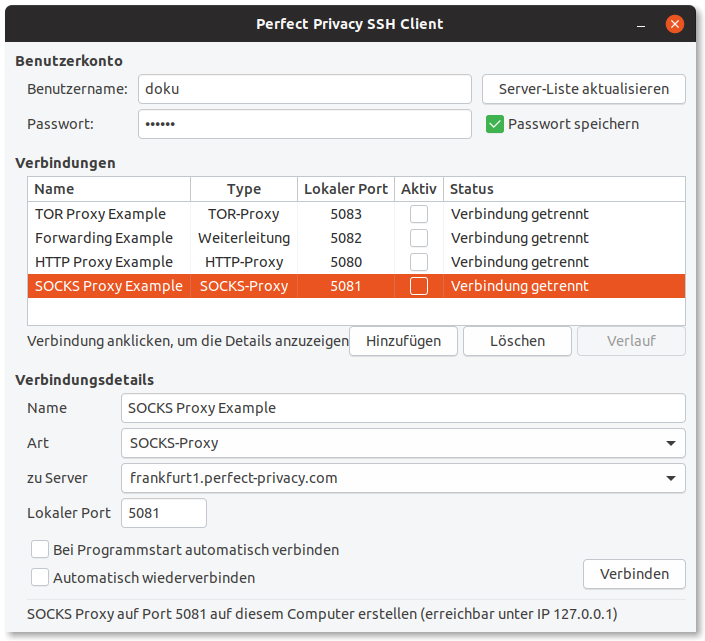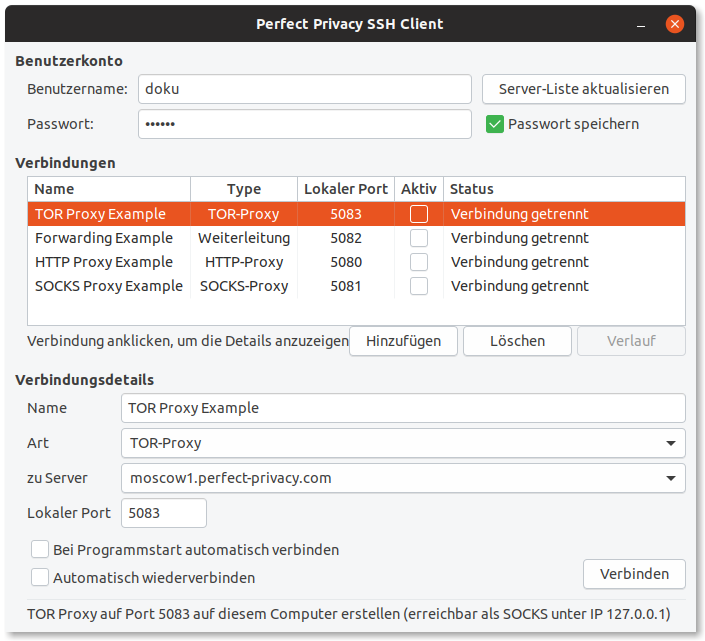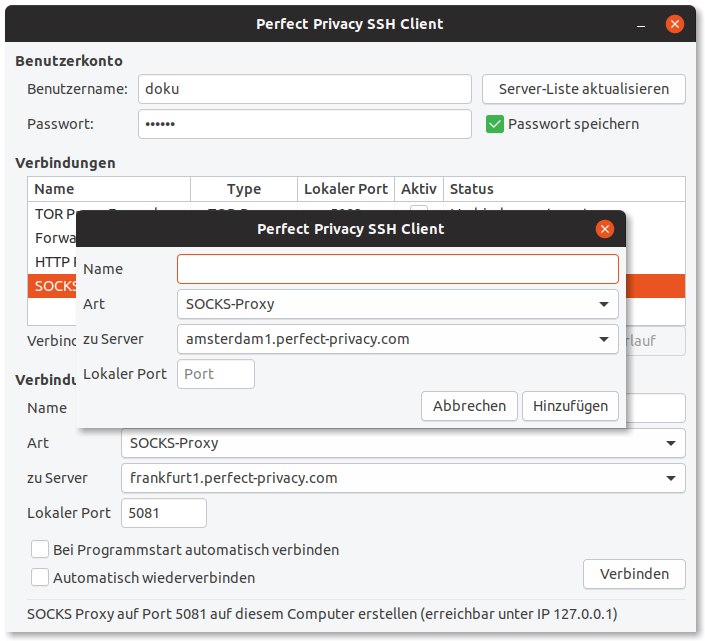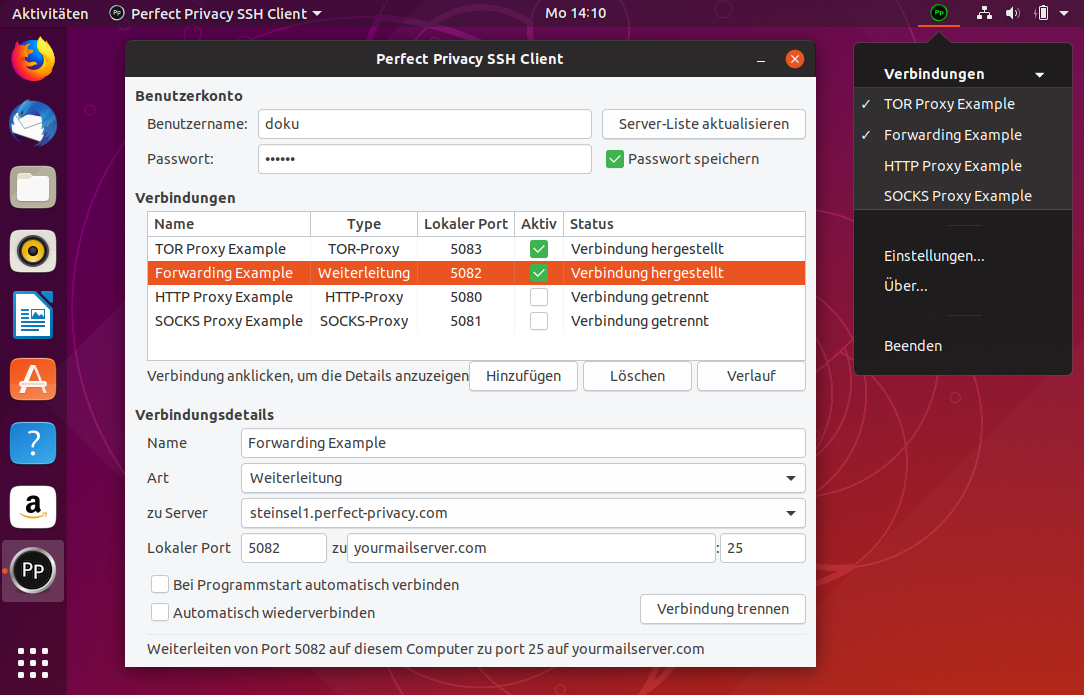Herunterladen des Perfect Privacy SSH-Managers
Laden Sie den Perfect Privacy SSH-Manager herunter herunter und installieren Sie das Debian-Paket und dessen Abhängigkeiten mit dem Programm Anwendungsinstallation oder gdebi.
DownloadStarten Sie den Perfect Privacy SSH Manager.
Nach dem ersten Start werden Sie aufgefordert, die Serverliste zu aktualisieren. Bestätigen Sie diesen Dialog mit OK.
Das Programm öffnet sich im Hintergrund und ist nur als Symbol in der Systemleiste sichtbar. Öffnen Sie das Hauptfenster, indem Sie auf das Symbol klicken und im Menü Einstellungen... wählen.
Geben Sie dort Ihre Perfect-Privacy-Zugangsdaten ein und aktivieren Sie den Haken bei Passwort speichern.
Der SSH-Manager bietet vier verschiedene Arten von Tunneln. Nach der Installation ist ein Beispiel für jeden Tunnel voreingestellt.
Forwarding (Weiterleitung)
Dies ist eine einfache Weiterleitung durch einen verschlüsselten Perfect-Privacy-SSH-Tunnel zu einem Server Ihrer Wahl. Beispielsweise können Sie einen solchen Tunnel benutzen, wenn Sie zu einem Mail-Server verbinden möchten, ohne Ihre IP-Adresse preiszugeben.
Wählen Sie dazu einen Perfect-Privacy-Standort aus, geben Sie die den Domain-Namen oder die IP-Adresse des Servers an und klicken Sie auf Verbinden.
Sie können nun den angegebenen Server über den festgelegten Port auf localhost (127.0.0.1) erreichen.
HTTP-Proxy
Dies ist eine einfache Proxy-Verbindung für Ihren Browser. HTTP-Proxies sind ideal, wenn Sie beim Websurfen Ihre IP-Adresse verbergen möchten, ohne gleich einen VPN-Tunnel aufbauen zu müssen. Sie können so auch mehrere Browser-Fenster mit unterschiedlichen Server-Standorten einrichten.
Normalerweise sind HTTP-Proxy-Verbindungen ohne VPN unverschlüsselt. Der SSH-Manager stellt einen verschlüsselten HTTP-Proxy bereit.
Geben Sie den gewünschten Perfect-Privacy-Standort sowie den lokalen Port an und klicken Sie anschließend auf Verbinden.
Tipp: Aktivieren Sie Automatisch wiederverbinden und Bei Programmstart automatisch verbinden.
HTTP-Proxy in Firefox einrichten
Wenn Sie den HTTP-Proxy in Firefox nutzen möchten, öffnen Sie die Firefox-Einstellungen und scrollen Sie nach unten zu den Verbindungs-Einstellungen. Klicken Sie dort auf Einstellungen....
Im darauffolgenden Fenster aktivieren Sie Manuelle Proxy-Konfiguration. Geben Sie unter HTTP-Proxy die IP-Adresse 127.0.0.1 und unter Port den gleichen Port wie im SSH-Manager ein (im Beispiel 5080).
Aktivieren Sie die Checkbox Für alle Protokolle diesen Proxy-Server verwenden und klicken Sie auf OK.
All Ihre Browser-Verbindungen werden nun durch einen sicheren SSH-Tunnel über einen Perfect-Privacy-Server gesendet. Sie können dies überprüfen, indem Sie unsere CheckIP-Seite aufrufen.
HTTP-Proxy in Chromium einrichten
Wenn Sie statt Firefox Chromium verwenden, können Sie leider keine Proxy-Einstellungen direkt im Browser vornehmen. Sie müssen den Browser mit folgender Kommandozeile starten:
chromium --proxy-server="http://127.0.0.1:5080"
Ersetzen Sie hierbei den Port 5080 durch den im SSH-Manager eingestellten Port.
Beachten Sie bitte, dass nur HTTP(S)-Verbindungen durch den Proxy geleitet werden.
Auch hier empfiehlt es sich, die Verbindung durch Aufrufen der CheckIP-Seite zu testen.
SOCKS-Proxy
Dieser Tunnel eignet sich für alle Programme, die SOCKS-Proxy-Server unterstützen. Das ist der Fall für viele Spiele, aber auch einige P2P-Filesharing-Programme.
Genauso wie im Weiterleitungs-Beispiel müssen Sie nur einen Perfect-Privacy-Standort sowie den lokalen Port angeben.
Wenn die Verbindung aufgebaut ist, können Sie den SOCKS-Proxy in Ihrer Software mit der IP-Adresse 127.0.0.1 und dem eingestellten Port verwenden.
Tor-Proxy
Dies ist eine spezielle Weiterleitung, die Ihnen erlaubt, Tor über die Perfect-Privacy-Server zu verwenden. Bitte beachten Sie, dass Sie diese Methode nicht benutzen sollten, wenn Sie Tor aus Gründen der Sicherheit oder Anonymität benutzen wollen. In diesem Falle empfehlen wir die Verwendung des Tor Browser Bundles.
Diese Proxy-Verbindung gestattet lediglich, Tor über die Perfect-Privacy-Server zu verwenden. Das ermöglicht unter anderem, .onion-Adressen im normalen Browser aufzurufen. Bitte lesen Sie dazu ggf. unsere Anleitung.


Fragen?
Wenn Sie Fragen, Anmerkungen oder Feedback zu dieser Dokumentation haben, verwenden Sie bitte den zugehörigen Faden in unseren Community-Foren.